Mac 版《Numbers 表格使用手册》

在 Mac 上的 Numbers 表格中自动替换文本
你可以将 Numbers 表格设定为自动将某些文本替换为你指定的文本。例如,你可以让 Numbers 表格在你键入时将 teh 替换成 the,或将 (c) 替换成 ©。
你还可以将电子表格中特定文本的所有实例替换成你定义的其他文本。
键入时替换文本
选取“Numbers 表格”>“设置”(从屏幕顶部的“Numbers 表格”菜单中)。
点按设置窗口顶部的“自动改正”。
在“替换”部分,选择“符号和文本替换”旁边的复选框。
点按
 ,然后在“替换”栏中键入你想要替换的文本(如“teh”)。
,然后在“替换”栏中键入你想要替换的文本(如“teh”)。在“使用”栏中,键入你想要替换为的字词(如“the”)。
你还可以在 Mac 上的 Numbers 表格中使用重音符和特殊字符作为替换内容。
按下 Return 键以存储更改。
这些文本替换仅应用于 Numbers 表格。
替换电子表格中的现有文本
如果你要替换电子表格中出现多次的特定文本,可以将替换文本添加到电脑的“键盘”设置,然后使用“替换”窗口来通篇替换文本。
电子表格打开时,选取“编辑”>“替换”>“显示替换”(从屏幕顶部的“编辑”菜单中)。
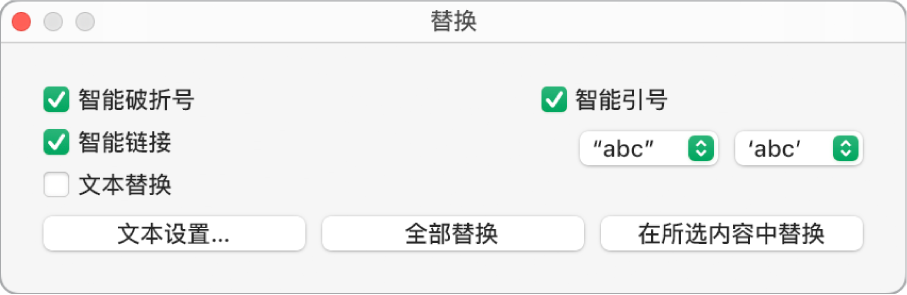
在“替换”窗口中,选择“文本替换”复选框,然后点按“文本设置”。执行以下一项操作:
macOS Ventura 13 或更高版本:在“键盘”设置中,前往“文字输入”,然后点按“文本替换”。
macOS 12 或更低版本:在“键盘”偏好设置中,点按“文本”。
点按
 ,然后在“替换”栏中键入你想要替换的文本(如更改)。
,然后在“替换”栏中键入你想要替换的文本(如更改)。在“使用”栏中键入你想要替换为的字词(如修改)。
完成最后一条后,点按“完成”,然后关闭设置窗口。
执行以下一项操作:
替换出现的所有文本:在“替换”窗口中,点按“全部替换”。如果“键盘”设置中有其他替换项,它们也将应用到电子表格。
将替换项应用到特定文本:选择文本(你想要修改的),然后在“替换”窗口中点按“在所选内容中替换”。
【注】“键盘”设置中的文本替换设置应用于电脑上的其他应用程序,例如,打开了文本替换的“文本编辑”、Pages 文稿和 Keynote 讲演。